Como visualizar a versão desktop do Facebook no telefone Android
Miscelânea / / November 28, 2021
O Facebook começou como um site de mídia social e, até o momento, seu site para desktop é sua principal presença. Embora exista um site otimizado para celulares e aplicativos dedicados para Android e iOS, eles não são tão bons quanto o bom e velho site para desktop. Isso ocorre porque o site para celular e os aplicativos não têm as mesmas funcionalidades e recursos do site para desktop. Uma das diferenças mais importantes é a necessidade de usar um aplicativo separado chamado Messenger para bater papo com amigos do Facebook. Além disso, o aplicativo do Facebook consome muito espaço e é pesado na RAM do dispositivo. Pessoas que não gostam de acumular aplicativos desnecessários em seus telefones preferem acessar o Facebook em seus navegadores móveis.
Agora, sempre que você abrir o Facebook usando o navegador de um celular, o Facebook irá redirecioná-lo automaticamente para a versão móvel do site. Muitas pessoas não têm acesso à internet de alta velocidade e, por esse motivo, o Facebook tem criou um site otimizado para telefones celulares que consomem muito menos dados em comparação com o desktop local. Além disso, o site para desktop é projetado para uma tela maior, e assim, se você abrir o mesmo em um celular pequeno, os elementos e textos aparecerão muito pequenos. Você será forçado a usar o dispositivo no modo paisagem e, ainda assim, será um pouco inconveniente. No entanto, se você ainda deseja acessar o site para desktop do seu celular, existem várias maneiras de fazer isso.
Conteúdo
- Como visualizar a versão desktop do Facebook no telefone Android
- Método 1: use o link para site de área de trabalho
- Método 2: alterar as configurações do navegador antes de fazer login
- Método 3: alterar as configurações do navegador após o login
Como visualizar a versão desktop do Facebook no telefone Android
Método 1: use o link para site de área de trabalho
A maneira mais fácil de abrir diretamente o site de desktop do Facebook é usando um link de truque. Quando você clica neste link, ele ignora a configuração padrão para abrir o site móvel. Além disso, esse é um método seguro e confiável, pois o link é o link oficial do Facebook.com. Siga as etapas abaixo para abrir o site para desktop do Facebook diretamente usando um link.
1. A primeira coisa que você precisa fazer é faça login na sua conta do Facebook, e para isso, você pode usar o App do Facebook que está instalado no seu dispositivo. Este método não funcionará se você ainda não estiver conectado.
2. Agora, abra um navegador móvel em seu telefone (pode ser o Chrome ou qualquer outro que você use) e digite “https://www.facebook.com/home.php”Na barra de endereço e pressione Enter.
3. Isso abrirá o site para desktop do Facebook no navegador do seu celular.

Método 2: alterar as configurações do navegador antes de fazer login
Cada navegador permite que você defina uma preferência para abrir o site para desktop de qualquer site específico. Por exemplo, se você estiver usando o Chrome, por padrão, o navegador móvel abrirá o site móvel de qualquer site que você visitar. No entanto, você pode mudar isso. Você pode optar por abrir o site para desktop (se estiver disponível). Siga as etapas abaixo para veja a versão desktop do Facebook no telefone Android:
1. Abrir Chrome ou qualquer outro navegador que você geralmente usa no seu celular.

2. Agora, toque no opção de menu (três pontos verticais) que você encontrará no lado superior direito da tela.
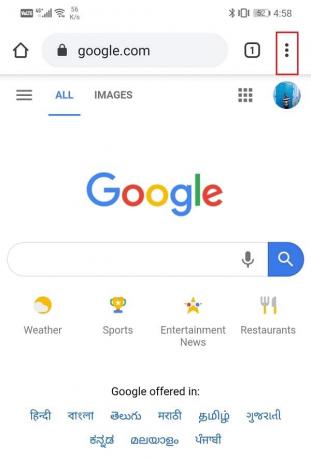
3. No menu suspenso, você encontrará uma opção para “Solicitar site da área de trabalho.”

4. Clique no pequena caixa de seleção próximo a ele para habilitar esta opção.
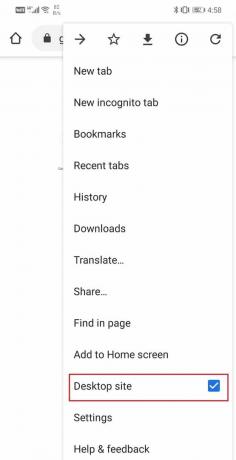
5. Agora, simplesmente abrir Facebook.com no seu navegador como você faria normalmente.
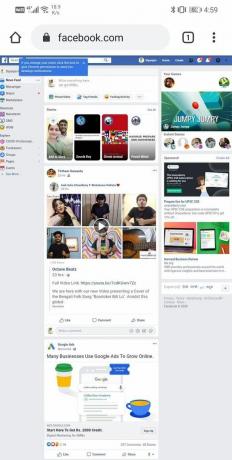
6. A página da Web que será aberta depois disso será o site para desktop do Facebook. Faça login com seu usuário e senhae está tudo pronto.
7. Você pode receber uma sugestão de pop-up para mudar para o site para celular, mas pode simplesmente ignorar isso e prosseguir com sua navegação.
Leia também: 5 maneiras de excluir várias mensagens do Facebook
Método 3: alterar as configurações do navegador após o login
A mudança para o site de desktop do Facebook também pode ser feita depois de fazer login em sua conta no site móvel. Este método é útil quando você já está usando o site móvel do Facebook e deseja mudar para a versão desktop. Siga as etapas fornecidas a seguir para saber como fazer a troca enquanto estiver conectado.
1. Em primeiro lugar, abra o seu navegador da web em seu dispositivo Android.

2. Agora, basta digitar faccebook.com e pressione Enter.

3. Faça login em sua conta usando o seu usuário e senha.
4. Isso abrirá o site móvel do Facebook em seu dispositivo.
5. A fim de fazer o trocar, toque no opção de menu (três pontos verticais) que você encontrará no lado superior direito da tela.
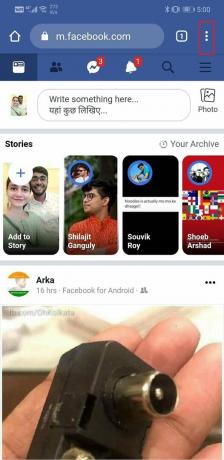
6. No menu suspenso, você encontrará uma opção para “Solicitar Site Desktop”. Basta clicar nele e você será direcionado para o site de desktop do Facebook.

Recomendado:
- Como atualizar manualmente o Google Play Services
- Recupere sua conta do Facebook quando você não conseguir fazer login
- Como converter seu perfil do Facebook em uma página comercial
Estas são as três maneiras pelas quais você pode abra ou visualize a versão desktop do Facebook em seu telefone Android. No entanto, certifique-se de usar seu telefone no modo paisagem para uma melhor experiência do usuário, pois o texto e os elementos pareceriam muito pequenos. Se você ainda não conseguir abrir o site para desktop mesmo depois de tentar todos esses métodos, você deve limpe o cache e os dados para o aplicativo do navegador ou tente abrir o Facebook em uma guia anônima.



